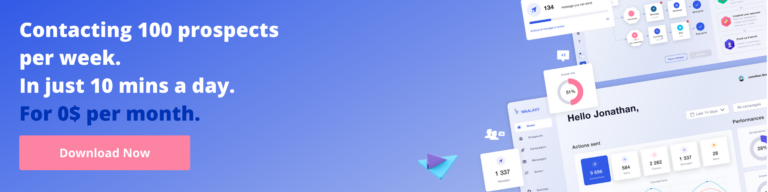LinkedIn メッセージを削除するには?
公開: 2021-02-18LinkedIn のメッセージを削除したいのですが、その方法がわからず、削除した後にどうなるかわかりませんか?
この記事では、LinkedIn メッセージの秘密をすべてお伝えします。

LinkedIn でプライベート メッセージを送信するには?
メッセージを送信する場合は、次の 3 つのオプションがあります。
- 連絡先の名前を検索バーに入力します。
- LinkedIn メッセージに移動します。
- 無料の LinkedIn メッセージング CRM 受信トレイ waalaxy を使用します。
最初のオプションでは、検索履歴バーにその人の名前を入力し、その人のアカウント ページで [メッセージ] を直接クリックします。 LinkedIn に接続していない場合は、最初にウェルカム メッセージを送信することをお勧めします。
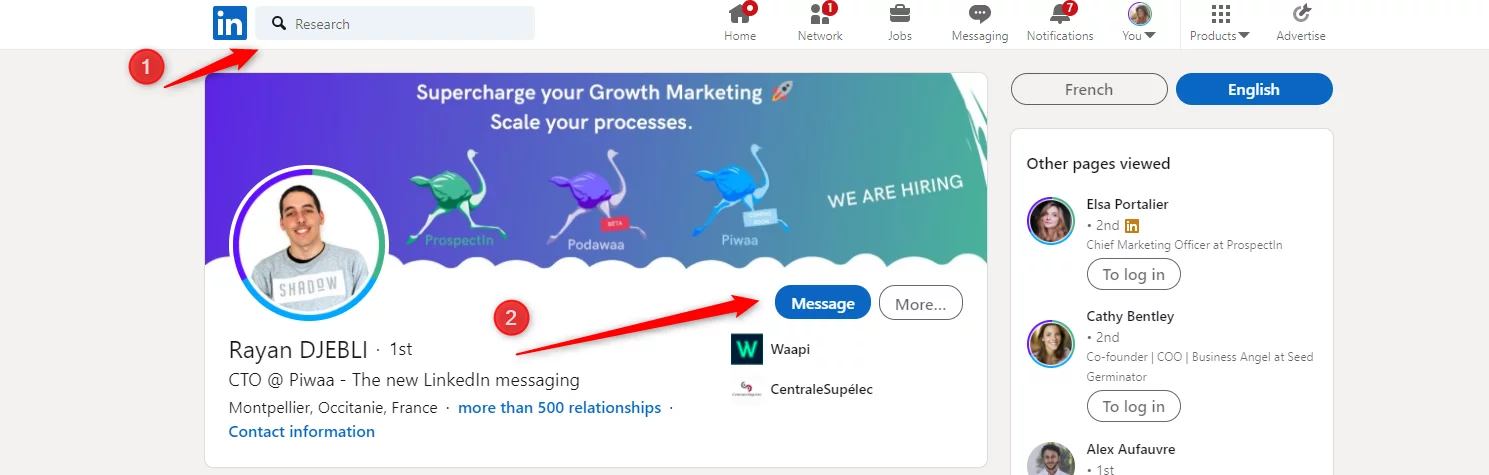
2 番目のオプションは、LinkedIn メッセージを使用することです。 (LinkedIn メッセージは本当に問題だらけなので、あまりお勧めしません。)
私が話していることがわからない場合は、次のスクリーンショットを見てください。 CTO の名前が Rayan から Simon に変わりました。 これは、LinkedIn メッセージの典型的なバグです。 連絡先によっては、まったく別の名前で呼ぶのは非常に厄介な場合があります。
とにかく、LinkedIn メッセージを使用するために従うべき手順を説明します。
- 「メッセージ」をクリックし、
- 連絡先の名前を検索バーに入力します。 (少なくとも一度は連絡したことがある場合にのみ機能します。)
- 新しいメッセージを入力してください ,
- それを送る。

最後になりましたが、無料の CRM を Inbox waalaxy として使用します。
3 番目のオプションでは、 LinkedIn メッセージの管理に役立つプラグインをインストールできます。
Inbox waalaxy は Messenger (メッセージング アプリ) のように見えますが、いくつかの高品質の機能を備えています。

会話をスケジュールし、リマインダーを作成できます。

フィルタを使用して、最後の会話を検索したり、まだ応答していない人を確認したりすることもできます。 連絡先リストを管理および分類することもできます。

LinkedIn で送信済みメッセージを見つける方法は?
ここでは、2 つのオプションがあります。
- LinkedIn で : LinkedIn メッセージングを使用します。
- 受信トレイ waalaxy : フィルターを使用しています。
オプション 1 を選択した場合、LinkedIn のフィルターでは送信メッセージと受信メッセージの違いを確認できないため、メッセージをスクロールする必要があります。
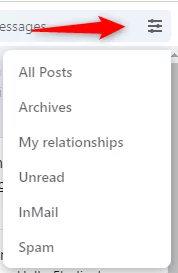
2 番目のオプションを使用すると、次のことができます。
- フィルタをクリックし、
- 次に、「最後に送信されたメッセージ」
- その後、「私」を選択できます。
この機能を使用すると、LinkedIn で送受信されたメッセージを確認できます。
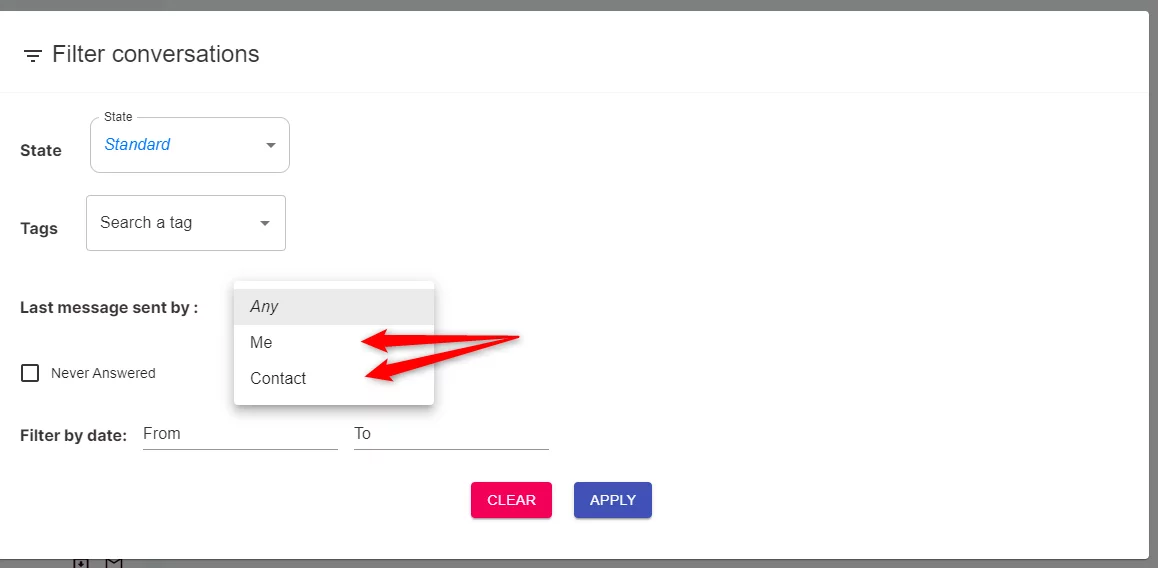
LinkedIn メッセージを削除するには?
ここに百万ドルの質問があります: LinkedIn のメッセージからメッセージを削除するにはどうすればよいですか?
- プロフィールページに移動し、
- メッセージをクリックし、
- 削除したいメッセージをクリックし、
- 3 つのドットをクリックします。
- 「削除」を押します。
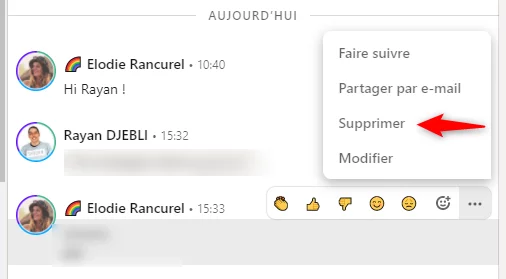
その後、必要に応じて会話全体を削除できます。
方法は次のとおりです。
- 右上隅にある 3 つのドットをクリックします。
- 「削除」をクリックします。
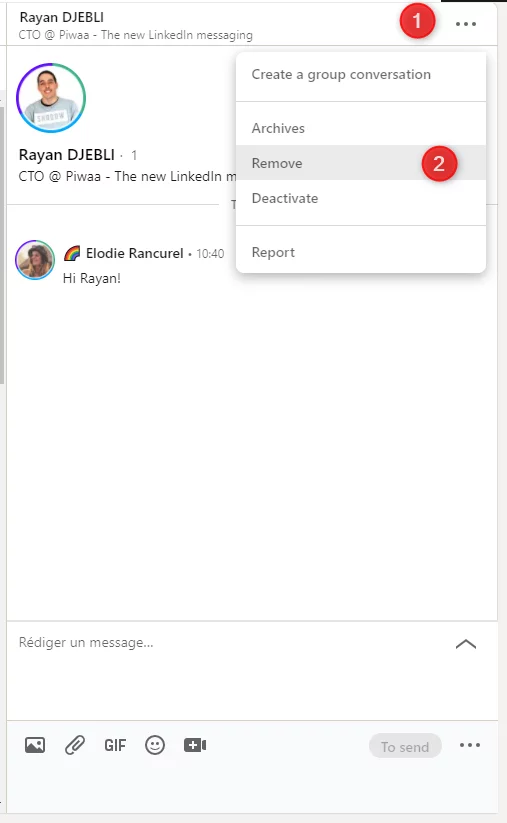
メッセージを削除するとどうなりますか?
それはあなたが見るものであり、あなたの連絡先のビューでもあります:


すべてのソーシャル メディアでこのオプションが使用できるわけではありませんが、これは素晴らしいオプションです。 あなたの側でメッセージを削除または編集している場合、連絡先はあなたが最初の部分に書いた内容を見ることができません。
LinkedIn メッセージを削除できないのはなぜですか?
メッセージを削除できませんか?
手遅れです。
LinkedIn では、送信したメッセージを 1 時間以内に削除できます。 その時間を過ぎると、あなたのメッセージは LinkedIn に永久に残り、削除することはできなくなります。
たとえば、2 時間前にメッセージを送信した場合、そのメッセージを削除したり編集したりすることはできなくなります。
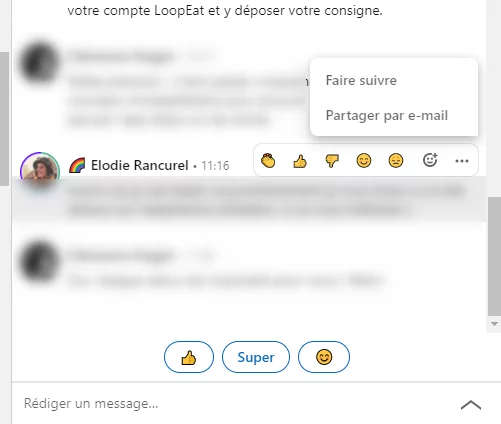
では何ができるでしょうか?
少しわかりやすくしたい場合は、アーカイブを使用できます。
それでおしまい。 メッセージは連絡先のメッセージから削除されません。
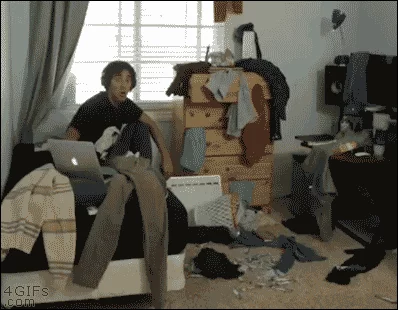
LinkedIn のすべてのメッセージはどこにアーカイブされますか?
LinkedIn でアーカイブされたメッセージにアクセスするにはどうすればよいですか :
- 「メッセージ」をクリックし、
- 次に、アイコン「フィルター」、
- 「アーカイブ」をクリックします。
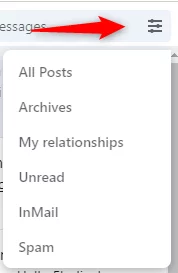
それらを復元したい場合は、ここで行います:
- 「アーカイブ」をクリックします。
- メッセージの前にある 3 つのドットをクリックします。
- 次に、「復元」をクリックします。
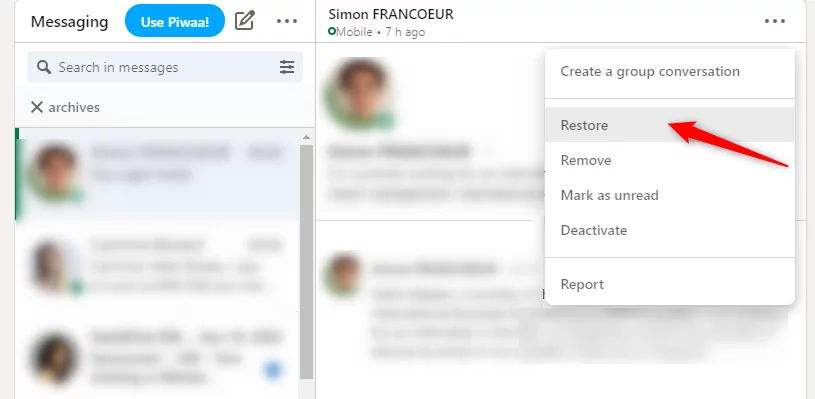
LinkedIn でメッセージを編集するには?
それは簡単です。
- メッセージの前にある 3 つの点をクリックし、
- 「編集」をクリックし、
- メッセージを編集し、
- 「記録」をクリックします。
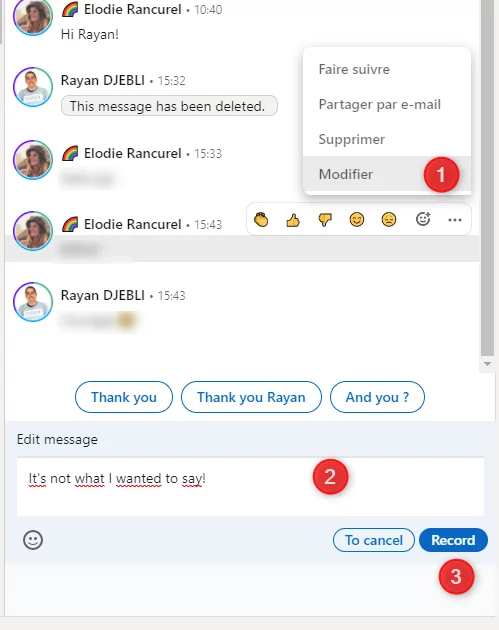
繰り返しますが、1 時間以上前にメッセージを送信した場合、メッセージを編集するオプションはありません。 ボールを投げるようなもので、戻ってくることはありません。

編集・削除ボタンが消えた!
LinkedIn メッセージはどの程度非公開ですか?
投稿に対するコメントは非公開ではなく、すべての LinkedIn ユーザーが見ることができます。 逆に、LinkedIn のメッセージからのメッセージは完全に非公開です。心配する必要はありません。自分自身と話している相手以外は誰も見ることができません。
もちろん、パスワードと ID を他の人と共有している場合は除きます。
結論
それでは、状況を再開しましょう:
- LinkedIn の連絡先ページまたは LinkedIn のメッセージからメッセージを送信できます。
- Inbox waalaxy を使用して、メッセージ (リマインダー、タグ、連絡先情報、メモなど) を整理できます。
- 会話全体または特定のメッセージを削除するオプションがあります。
- メッセージを編集できます。
重要 : メッセージを削除する 1 時間以上前にメッセージを送信した場合、LinkedIn はオプションを提供しなくなります。
記事のFAQ
双方の LinkedIn メッセージを削除できますか?
はい、次のことができます。
- メッセージの右隅にある 3 つのドットをクリックします。
- 「削除」をクリックします。
- 連絡先には、「このメッセージは削除されました」という通知が表示されます。

LinkedIn の連絡先を管理するにはどうすればよいですか?
Inbox waalaxy (無料の Messaging CRM ) を使用して、次のことができます。
- リマインダーを設定し、
- タグやメモを作成し、
- メッセージを整理します。
LinkedIn で複数のメッセージを送信する場合は、まずこちらの記事をご覧ください。